Browser ကိုကြာမြင့်စွာအသုံးပြုခြင်းသည်အသုံးပြုသူများအနေဖြင့်မြန်နှုန်းလျော့ကျခြင်းကိုသတိပြုမိစေသည်။ မကြာသေးမီကထည့်သွင်းထားသည့်တိုင်မည်သည့် web browser မဆိုနှေးကွေးနိုင်သည်။ ထိုအခါ Yandex.Browser ခြွင်းချက်မဟုတ်ပါဘူး။ ၎င်း၏အမြန်နှုန်းကိုလျှော့ချသောအကြောင်းပြချက်အလွန်ကွဲပြားခြားနားနိုင်ပါတယ်။ ဝဘ်ဘရောက်ဇာ၏အမြန်နှုန်းကိုအဘယ်အရာသက်ရောက်စေကြောင်းရှာဖွေရန်နှင့်ဤချို့ယွင်းချက်ကိုဖြေရှင်းရန်သာကျန်ရှိသည်။
Yandex.Browser ၏နှေးကွေးသောအလုပ်အတွက်အကြောင်းပြချက်နှင့်ဖြေရှင်းနည်းများ
အကြောင်းအမျိုးမျိုးကြောင့် Yandex.Browser သည်နှေးနိုင်သည်။ ၎င်းသည်စာမျက်နှာများကိုအလျင်အမြန်ဖွင့်ရန်ခွင့်မပြုသည့်နှေးကွေးသောအင်တာနက်သို့မဟုတ်ကွန်ပျူတာသို့မဟုတ်လက်တော့တစ်ခုနှင့်ပြproblemsနာဖြစ်နိုင်သည်။ web browser ၏တည်ငြိမ်မှုမရှိသောအဓိကလုပ်ဆောင်မှုအခြေအနေများကိုလေ့လာပါမည်။
အကြောင်းပြချက် ၁။ အင်တာနက်နှေးကွေးနေခြင်း
တစ်ခါတစ်ရံအချို့သူများကအင်တာနက်နှေးကွေးခြင်းနှင့် browser ၏နှေးကွေးသောအလုပ်ကိုရှုပ်ထွေးစေသည်။ အင်တာနက်ဆက်သွယ်မှုနိမ့်ကျခြင်းကြောင့်တစ်ခါတစ်ရံတွင် browser သည်စာမျက်နှာများကိုအချိန်ကြာမြင့်စွာတင်မည်ကိုသင်သိရန်လိုအပ်သည်။ အကယ်၍ စာမျက်နှာနှေးခြင်းကြောင့်ဖြစ်ပေါ်သောအကြောင်းရင်းများကိုသင်မသိလျှင်ကွန်ယက်ဆက်သွယ်မှုအမြန်နှုန်းကိုအရင်စစ်ဆေးပါ။ ၀ န်ဆောင်မှုအမျိုးမျိုးတွင်သင်ဤအရာကိုလုပ်နိုင်သည်။
2IP ဝက်ဘ်ဆိုက်သို့သွားပါ
Speedtest ဝက်ဘ်ဆိုက်သို့သွားပါ
အ ၀ င်နှင့်အထွက်အမြန်နှုန်းမြင့်မားသည်၊ ping သည်သေးငယ်သည်ကိုသင်တွေ့မြင်ရလျှင်အင်တာနက်နှင့်အတူအဆင်ပြေသည်။ Yandex.Browser တွင်ပြtheနာသည်အမှန်ပင်အကျိုးရှိသည်။ အကယ်၍ ဆက်သွယ်မှုအရည်အသွေးသည်လိုချင်သောအရာများစွာကျန်နေပါကအင်တာနက်ပြtheနာများတိုးတက်လာသည်အထိစောင့်ဆိုင်းသင့်သည် (သို့) သင်အင်တာနက်ပံ့ပိုးသူကိုချက်ချင်းဆက်သွယ်နိုင်သည်။
ဒါ့အပြင်ဖတ်ပါ:
Windows 7 တွင်အင်တာနက်အမြန်နှုန်းတိုးမြှင့်ခြင်း
အင်တာနက်အမြန်နှုန်းကိုတိုးမြှင့်ဖို့အစီအစဉ်များ
Mode ကိုလည်းသုံးနိုင်ပါတယ် တာဘို Yandex.Browser ကနေ။ အတိုချုပ်ဆိုရလျှင်ဤ mode တွင်သင်ဖွင့်ချင်သောကွန်ရက်စာမျက်နှာများအားလုံးကို Yandex ဆာဗာများမှပထမဆုံးချုံ့ပြီးသင့်ကွန်ပျူတာသို့ပို့သည်။ ဤသည် mode သည်နှေးကွေးသောဆက်သွယ်မှုများအတွက်ကောင်းမွန်သည်၊ သို့သော်ပိုမိုမြန်ဆန်သောစာမျက်နှာတင်ခြင်းအတွက်သင်သည်ရုပ်ပုံများနှင့်အခြားအကြောင်းအရာများကိုအရည်အသွေးနိမ့်စွာကြည့်ရှုရန်လိုသည်ကိုသတိရပါ။
"Turbo" mode ကိုဖွင့်နိုင်သည် "ကိုနှိပ်ပါ"မီနူး"နှင့်ရွေးချယ်ခြင်း"တာဘိုဖွင့်ပါ":
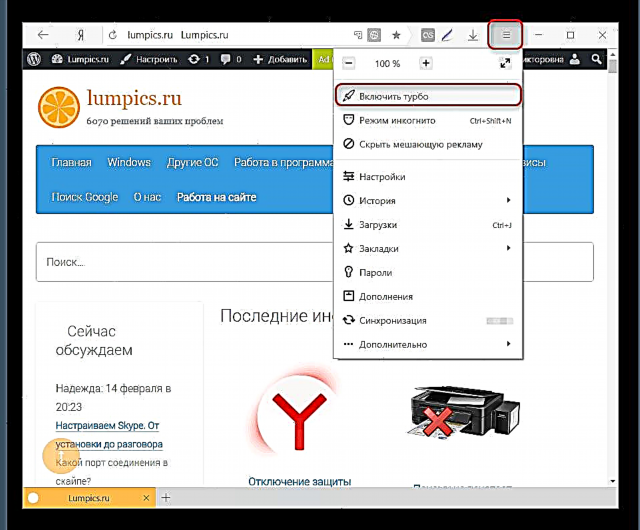
ဤနည်းလမ်းနှင့်သင်ဖြည်းဖြည်းချင်းချိတ်ဆက်သောအခါ၎င်းကိုအလိုအလျောက်ဖွင့်နိုင်စွမ်းအကြောင်းပိုမိုဖတ်ရန်သင့်အားကျွန်ုပ်တို့အကြံပေးပါသည်။
ထပ်မံကြည့်ရှုပါ - Yandex.Browser တွင် Turbo စနစ်ဖြင့်အလုပ်လုပ်ခြင်း
စာသားနှင့်အခြားစာမျက်နှာများကောင်းစွာလည်ပတ်နိုင်ပြီးဖြစ်သော်လည်း YouTube၊ VK တို့တွင်ဗွီဒီယိုသည်အချိန်များစွာကြာနိုင်သည်။ ဤကိစ္စတွင်ဖြစ်နိုင်ချေရှိသည့်အကြောင်းအရင်းမှာအင်တာနက်ဆက်သွယ်မှုဖြစ်သည်။ သင်ဗွီဒီယိုကိုကြည့်ချင်သော်လည်းကြာမြင့်စွာ download လုပ်ခြင်းကြောင့်၎င်းကိုခဏမျှမလုပ်နိုင်ပါကအရည်အသွေးနိမ့်ပါကဒီအင်္ဂါရပ်ကိုကစားသမားများစွာတွင်ရရှိနိုင်သည်။ ယခုသင်သည်အလွန်အရည်အသွေးမြင့်မားသောဗီဒီယိုကိုကြည့်ရှုနိုင်ပြီဖြစ်သော်လည်း၎င်းကိုအလယ်အလတ်သို့လျှော့ချရန် - ခန့်မှန်းခြေအားဖြင့် 480p သို့မဟုတ် 360p ။

ဒါ့အပြင်ဖတ်ပါ:
ပြandနာကို Yandex.Browser တွင်ဘရိတ်အုပ်ခြင်းဖြင့်ဖြေရှင်းခြင်း
YouTube ပေါ်မှာဗွီဒီယိုနှေးလာရင်ဘာလုပ်ရမလဲ
အကြောင်းပြချက် 2: browser ထဲမှာအမှိုက်ပုံး
အဘယျသို့ဆိုဒ်များထားခဲ့ပါကိုလည်း browser တစ်ခုလုံး၏မြန်နှုန်းကိုတိုက်ရိုက်ထိခိုက်စေနိုင်သည်။ ၎င်းသည် cookies များ၊ browsing history၊ cache များကိုသိုလှောင်သည်။ ဤအချက်အလက်အလွန်အကျွံဖြစ်လာသည့်အခါအင်တာနက် browser သည်နှေးကွေးလာနိုင်သည်။ ထို့ကြောင့်အမှိုက်သရိုက်များကိုသန့်ရှင်းရေးလုပ်ခြင်းဖြင့်အကောင်းဆုံးဖြစ်သည်။ သိမ်းဆည်းထားသော logins နှင့် password များကိုဖျက်ရန်မလိုအပ်ပါ။ သို့သော် cookies များ၊ သမိုင်းနှင့် cache များအားလုံးကိုရှင်းပစ်နိုင်သည်။ ဒီလိုလုပ်ဖို့:
- သွားပါ "မီနူး" ရွေးပါ "ဖြည့်စွက်ချက်များ".
- စာမျက်နှာ၏အောက်ခြေတွင်ခလုတ်ကိုနှိပ်ပါ။ "အဆင့်မြင့်ဆက်တင်များကိုပြပါ".
- ပိတ်ပင်တားဆီးမှု၌တည်၏ "ကိုယ်ရေးကိုယ်တာအချက်အလက်" ခလုတ်ကိုနှိပ်ပါ "ရှင်းလင်းသောမှတ်တမ်း".
- ဖွင့်လှစ်သော ၀ င်းဒိုးတွင်ရွေးချယ်ပါ "အချိန်တိုင်း" နှင့်အချက်များကိုချွတ်အမှန်ခြစ်:
- Browsing history;
- ဒေါင်းလုပ်မှတ်တမ်း၊
- cache ထဲတွင်သိမ်းထားသောဖိုင်များ၊
- ကွတ်ကီးများနှင့်အခြားဆိုက်နှင့် module ဒေတာ။
- ကိုနှိပ်ပါ သမိုင်းကြောင်းရှင်း.




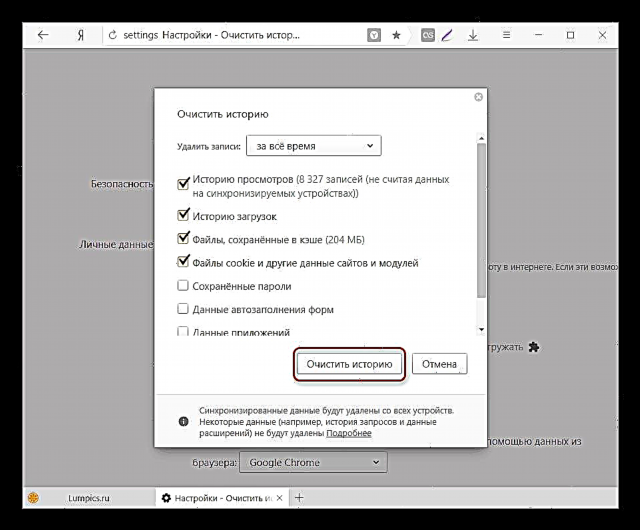
အကြောင်းပြချက် ၃။ ထပ်တိုးများ
Google Webstore နှင့် Opera Addons များတွင်အရောင်နှင့်အရသာတိုင်းအတွက်တိုးချဲ့ထားသောနံပါတ်များကိုသင်တွေ့ရှိနိုင်သည်။ install လုပ်သည့်အခါ၊ အသုံးဝင်သော extensions များ၊ ကျွန်ုပ်တို့အား၎င်းတို့ကိုအလျင်အမြန်မေ့သွားသည်။ ဝက်ဘ်ဘရောက်ဇာတစ်ခုတွင်စတင်အလုပ်လုပ်သောမလိုအပ်သောတိုးချဲ့မှုများလေဘရောင်ဇာကနှေးသည်။ Yandex.Browser မှဤ extensions များကို disable or or ပိုကောင်းအောင်ဖယ်ပါ။
- သွားပါ "မီနူး" ရွေးပါ "ဖြည့်စွက်ချက်များ".
- သင်မသုံးသောကြိုတင်သတ်မှတ်ထားသည့် extension များကိုပိတ်ပါ။
- install လုပ်ထားသော add-ons များအားလုံးကိုစာမျက်နှာ၏အောက်ခြေတွင်ကိုယ်တိုင်တွေ့လိမ့်မည် "အခြားရင်းမြစ်များမှ"။ မလိုအပ်သော extensions များကိုကျော်။ မောက်စ်ပေါ်လာသည့်ခလုတ်ကိုနှိပ်ပါ ဖျက်ပါ လက်ျာဘက်၌။
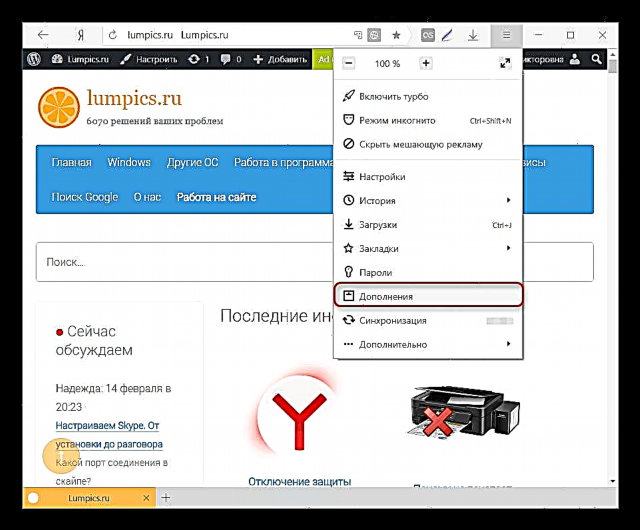


အကြောင်းပြချက် ၄ - ကွန်ပျူတာထဲမှဗိုင်းရပ်စ်များ
ဗိုင်းရပ်စ်များသည်အကြောင်းပြချက်မရှိဘဲမည်သည့်အကြောင်းအရာမျှမပါဘဲ၊ ကွန်ပျူတာနှင့်မည်သည့်ပြproblemနာကိုမဆိုကျွန်ုပ်တို့ပြောနေသည်။ ဗိုင်းရပ်စ်များအားလုံးသည်စနစ်ကို ၀ င်ရောက်ခွင့်ကိုပိတ်ဆို့ထားခြင်းနှင့်သူတို့ကိုယ်သူတို့ခံစားမိစေသည်ဟုမထင်ပါနှင့် - အချို့သည်သုံးစွဲသူသတိမမူမိဘဲကွန်ပျူတာပေါ်တွင်ထိုင်။ hard drive, processor သို့မဟုတ် RAM ကိုအမြင့်ဆုံးသို့တင်နေသည်။ သင်၏ PC ကိုဗိုင်းရပ်စ်များစစ်ဆေးရန်သေချာစေပါ။
- Shareware: SpyHunter, Hitman Pro, Malwarebytes AntiMalware ။
- အခမဲ့ - AVZ, AdwCleaner, Kaspersky ဗိုင်းရပ်စ်ဖယ်ရှားရေးကိရိယာ၊ Dr.Web CureIt ။
ပိုကောင်းသေးသည်၊ သင်မလုပ်သေးပါက antivirus တစ်ခုထည့်သွင်းပါ
- Shareware: ESET NOD 32၊ Dr.Web Security Space, Kaspersky Internet Security, Norton Internet Security, Kaspersky Anti-Virus, Avira ။
- အခမဲ့ - Kaspersky အခမဲ့၊ Avast အခမဲ့ဗိုင်းရပ်စ်၊ AVG Antivirus အခမဲ့၊ Comodo အင်တာနက်လုံခြုံရေး။
အကြောင်းပြချက် ၅: browser setting ကိုပိတ်ထားပါ
ပုံမှန်အားဖြင့် Yandex.Browser သည် scrolling လုပ်သည့်အခါဥပမာများပေါ်လာသည့်စာမျက်နှာများကိုလျှင်မြန်စွာတင်ခြင်းလုပ်ဆောင်ချက်ပါဝင်သည်။ တစ်ခါတစ်ရံတွင်အသုံးပြုသူများသည်မသိဘဲပိတ်ထားနိုင်သည်၊ သို့မှသာဆိုဒ်၏အစိတ်အပိုင်းအားလုံးကိုတင်ရန်စောင့်ဆိုင်းရသောအချိန်ကိုတိုးစေသည်။ ဒီလုပ်ဆောင်ချက်ကို PC အရင်းအမြစ်များအပေါ်ဝန်ကိုမထမ်းဆောင်နိုင်ပြီးအင်တာနက်လမ်းကြောင်းကိုအနည်းငယ်သက်ရောက်သောကြောင့်ဤလုပ်ဆောင်မှုကိုပိတ်ထားရန်လုံးဝမလိုအပ်ပါ။ အရှိန်မြှင့်တင်သောစာမျက်နှာကိုဖွင့်ရန်အောက်ပါတို့ကိုလုပ်ပါ။
- သွားပါ "မီနူး" ရွေးပါ "ဖြည့်စွက်ချက်များ".
- စာမျက်နှာ၏အောက်ခြေတွင်ခလုတ်ကိုနှိပ်ပါ။ "အဆင့်မြင့်ဆက်တင်များကိုပြပါ".
- ပိတ်ပင်တားဆီးမှု၌တည်၏ "ကိုယ်ရေးကိုယ်တာအချက်အလက်" ဘေးတွင် box ကို check လုပ်ပါ "ပိုမိုမြန်ဆန်စွာတင်ရန်စာမျက်နှာအချက်အလက်များကိုကြိုတင်တောင်းခံပါ".
- "စမ်းသပ်ကင်းဗတ်အင်္ဂါရပ်များ" (
# enable- စမ်းသပ် - ပတ္တူ - features တွေ) - browser ၏စွမ်းဆောင်ရည်ကိုအပြုသဘောဆောင်သောစမ်းသပ်လုပ်ဆောင်မှုများပါဝင်သည်။ - "အရှိန်မြန် 2D ပတ္တူ" (
# disable-accelerated-2d-canvas) - 2D ဂရပ်ဖစ်ကိုအရှိန်မြှင့်တင်ပေးသည်။ - "Fast tab / window close" (
# enable- အစာရှောင်ခြင်း - ချ) - Javascript handler ကိုသုံးသည်။ ၎င်းသည်ပိတ်ချိန်တွင်အချို့ tabs များနှင့်တွဲနေသောပြproblemနာကိုဖြေရှင်းသည်။ - "တန်းစီချည်အရေအတွက်" (
# num-raster- ချည်) - raster စီးဆင်းမှုအရေအတွက်များလေလေပုံကိုပိုမိုမြန်ဆန်စွာလုပ်ဆောင်နိုင်ပြီး download speed သည်တိုးလာသည်။ dropdown menu ထဲရှိတန်ဖိုးကိုသတ်မှတ်ပါ "4". - "HTTP အတွက်ရိုးရိုး Cache" (
# enable-simple-cache-backend) - ပုံမှန်အားဖြင့် browser သည်ခေတ်နောက်ကျသော cache system ကိုအသုံးပြုသည်။ Simple Cache function ဆိုသည်မှာ Yandex.Browser ၏အမြန်နှုန်းကိုအကျိုးသက်ရောက်စေသော update လုပ်ထားသောယန္တရားတစ်ခုဖြစ်သည်။ - ခန့်မှန်းချက် Scroll (
# enable-scroll- ဟောကိန်း) - အသုံးပြုသူ၏လုပ်ဆောင်ချက်များကိုခန့်မှန်းသည့်လုပ်ဆောင်ချက်တစ်ခု၊ ဥပမာအားဖြင့်အောက်ခြေသို့ scroll လုပ်ပါ။ ဒီနှင့်အခြားလုပ်ဆောင်မှုများကိုကြိုတင်ခန့်မှန်းခြင်း၊ ဘရောင်ဇာသည်လိုအပ်သောဒြပ်စင်များကိုကြိုတင်တင်ထားပြီးစာမျက်နှာ၏ဖော်ပြမှုကိုအရှိန်မြှင့်ပေးလိမ့်မည်။



စမ်းသပ်အင်္ဂါရပ်များအသုံးပြုခြင်း
မျက်မှောက်ခေတ် browser (ဘရောက်ဆာ) အတော်များများတွင်စမ်းသပ်အင်္ဂါရပ်များပါရှိသည်။ နာမည်ကဖော်ပြသလိုပါပဲ၊ ဒီလုပ်ဆောင်ချက်တွေကိုအဓိကလုပ်ဆောင်နိုင်စွမ်းထဲထည့်သွင်းမထားဘူး၊ ဒါပေမဲ့များစွာသောသူတို့ကိုလျှို့ဝှက်အပိုင်းမှာအခိုင်အမာအခြေပြုထားပြီးဘရောင်ဆာကိုအရှိန်မြှင့်ချင်တဲ့သူတွေကအောင်မြင်စွာအသုံးပြုနိုင်တယ်။
စမ်းသပ်မှုလုပ်ဆောင်ချက်များ၏အစုသည်အမြဲတမ်းပြောင်းလဲနေပြီးအချို့သောလုပ်ဆောင်မှုများသည် Yandex.Browser ဗားရှင်းအသစ်များတွင်မရရှိနိုင်ကြောင်းသတိပြုပါ။
စမ်းသပ်လုပ်ဆောင်ချက်များကိုအသုံးပြုရန်လိပ်စာဘားတွင်ရိုက်ထည့်ပါbrowser: // flagsအောက်ပါ settings ကို enable:
၎င်းသည် Yandex.Browser ကိုအရှိန်မြှင့်တင်ရန်ထိရောက်သောနည်းလမ်းများဖြစ်သည်။ သူတို့ကပြproblemsနာအမျိုးမျိုးကိုဖြေရှင်းနိုင်လိမ့်မယ်။ ကွန်ပျူတာနှေးကွေးတာ၊ အင်တာနက်ဆက်သွယ်မှုမကောင်းတာ၊ ဝဘ်ဘရောက်ဇာ၏ဘရိတ်အကြောင်းရင်းကိုဆုံးဖြတ်ပြီးနောက်တွင်၎င်းကိုဖယ်ရှားရန်အတွက်ညွှန်ကြားချက်များကိုသာအသုံးပြုရန်ကျန်ရှိသည်။











